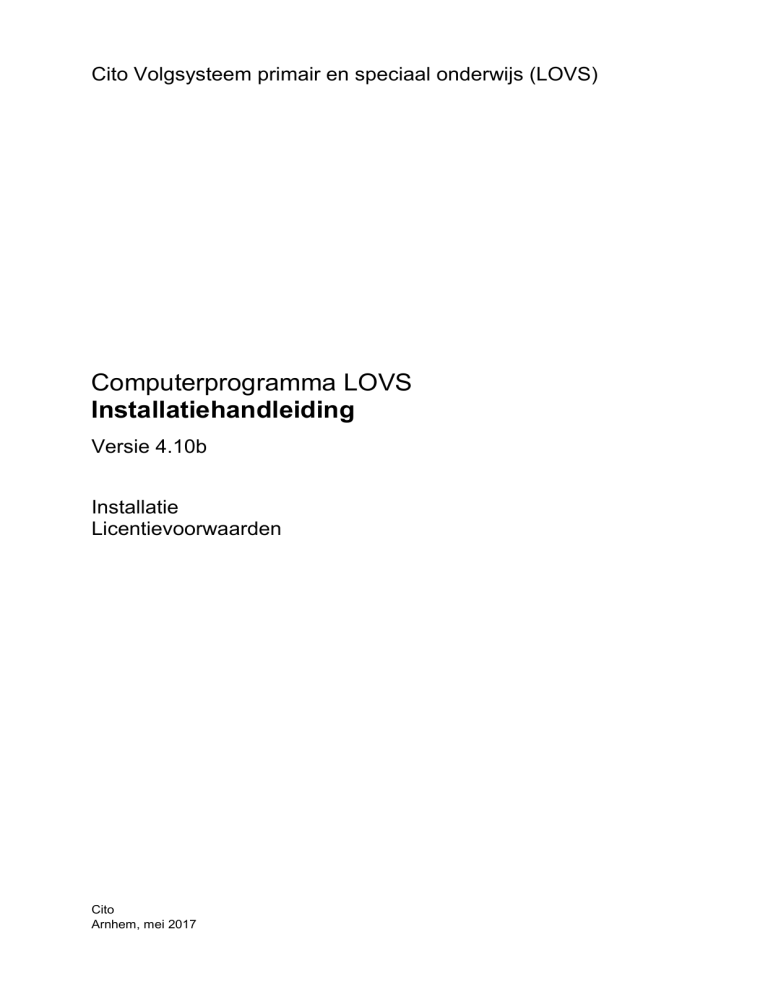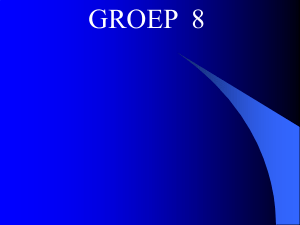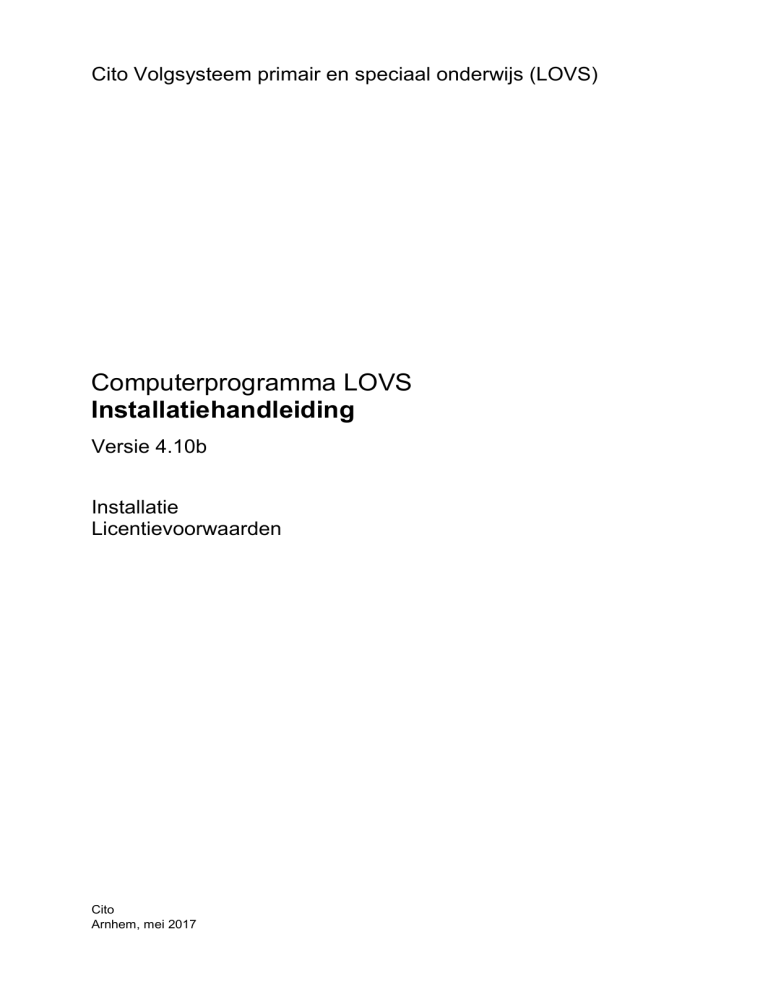
Cito Volgsysteem primair en speciaal onderwijs (LOVS)
Computerprogramma LOVS
Installatiehandleiding
Versie 4.10b
Installatie
Licentievoorwaarden
Cito
Arnhem, mei 2017
Artikelnummer 60830
© Cito B.V. Arnhem (2017)
Niets uit dit werk mag zonder voorafgaande schriftelijke toestemming van Cito worden openbaar gemaakt en/of
verveelvoudigd door middel van druk, fotokopie, scanning, computersoftware of andere elektronische verveelvoudiging
of openbaarmaking, microfilm, geluidskopie, film- of videokopie of op welke wijze dan ook.
Inleiding
In deze installatiehandleiding vindt u de noodzakelijke informatie voor de installatie van versie 4 van het
Computerprogramma Leerling- en onderwijsvolgsysteem (LOVS).
U heeft bij het Computerprogramma LOVS ten behoeve van de installatie een begeleidend schrijven met
een klantnummer en een licentiecode ontvangen.
Bewaar deze licentiegegevens goed. U kunt ze opnieuw nodig hebben.
Start u het programma na installatie voor de eerste keer, dan gebruikt u bij aanmelden voor zowel de
gebruikersnaam als het wachtwoord ‘systeem’. We adviseren u deze gegevens voor aanmelden meteen na
installatie te wijzigen, zodat de beveiliging van het programma optimaal is.
Voor u start met de installatie, adviseren wij u de licentievoorwaarden achterin deze handleiding goed te
lezen.
Houd bij de installatie deze handleiding bij de hand, zodat u geen stap overslaat.
Bent u nieuwsgierig naar wat er zo al mogelijk is met het programma, raadpleeg dan het hoofdstuk ‘Nieuw in
LOVS 4’ van de gebruikershandleiding. De gebruikershandleiding bij het Computerprogramma LOVS wordt
mee geïnstalleerd met het programma en is te vinden onder het menu Help. U kunt (delen van) de
gebruikershandleiding met behulp van Acrobat Reader nalezen en eventueel uitprinten. U kunt ook de
gebruikershandleiding in het programma raadplegen. Door te drukken op functietoets <F1> krijgt u
contextgevoelige hulp bij de functie waarin u op dat moment bent.
Wij wensen u veel plezier met het werken met het Computerprogramma LOVS!
Inhoud
1
Installatie 4
1.1
Aanmelden 11
1.2
Installatieschema netwerk 12
1.3
Hulpprogramma’s in de installatiemap ‘Lvs4’ 13
1.4
Werken met werkkopieën 15
1.5
Systeemvereisten 18
1.6
Opstartparameters 18
1.7
Onverwachte fout bij het openen van de database 19
1.8
Ondersteuning bij de installatie 20
2
Standaard licentieovereenkomst en serviceabonnement voor het Computerprogramma
Leerling- en onderwijsvolgsysteem (LOVS) 21
© Cito B.V. Arnhem (2017)
3
1 Installatie
De eerste taak van de (technisch) systeembeheerder is ervoor te zorgen dat het Computerprogramma LOVS
op het netwerk van de school wordt geïnstalleerd. Een stand-alone installatie is ook mogelijk.
Het Computerprogramma LOVS versie 4 is voor computers met de volgende minimale systeemeisen:
Windows Vista SP2 of hoger en internetverbinding.
Het Computerprogramma LOVS versie 4 kent de volgende installatievarianten
•
•
•
•
•
Een nieuwe installatie
Hiervan is sprake indien er op uw netwerk of computer bij een stand-alone installatie geen versie 4 van
het Computerprogramma aanwezig is.
Een bestaande database gebruiken.
Hiervan is sprake als u al werkt met het Computerprogramma LOVS (bijv. versie 4.9b of 4.10a) en nu
een update gaat uitvoeren naar een nieuwere versie (bijv. versie 4.10b). De bestaande database wordt
automatisch gereed gemaakt voor de nieuwe versie (incl. toetsupdates).
Het gereedmaken van een werkstation na een netwerkversie.
Tijdens of na installatie dient de locatie van de gedeelde installatiemap (incl. database) op het netwerk
aangegeven te worden.
Werken met een werkkopie van de moederdatabase.
Hiervan is sprake indien u op een andere plaats dan waar de moederdatabase geïnstalleerd is
(bijvoorbeeld thuis) tijdelijk wilt werken met de gegevens van uw school.
Installatie van de demoversie.
U kunt kennismaken met het (vrijwel) volledige programma aan de hand van een database met
gefingeerde gegevens.
Stappenplan installatie
Op de servicepagina van het Computerprogramma LOVS (http://complvs.cito.nl) dient u de meest recente
volledige setup versie 4.10b van het Computerprogramma LOVS te downloaden. Deze setup is te vinden
onder het menu Downloads aan de rechterzijde. Deze setup wordt ook uitgeleverd aan de bekende
bovenschoolse systeembeheerders.
Heeft u dit zip-bestand Lvs4Setup_v410b.zip gedownload van de site, dan dient u dit bestand op uw
computer uit te pakken met een uitpakprogramma, bijvoorbeeld Winzip. U krijgt dan een map
Lvs4Setup_v410b met alle benodigde bestanden van het Computerprogramma LOVS.
Voor de installatie gaat u nu als volgt te werk:
1. Zoek met de Windows Verkenner het bestand Lvs4Setup.exe. Dit bestand staat in de map
Lvs4Setup_v410b.
Let op: er is een bestand met bijna dezelfde naam dat u niet moet hebben: Lvs4Setup.ini.
2. Open Lvs4Setup.exe in de Windows Verkenner.
3. Het welkomstscherm verschijnt.
Als u het Computerprogramma nieuw aangeschaft heeft, kiest u dan voor de eerste optie: een nieuwe
installatie Computerprogramma LOVS versie 4.10b. Indien u eerst wilt kennismaken met het
Computerprogramma, kies dan voor installatie van de demoversie. Voor het lezen van de handleiding heeft
u het gratis hulpprogramma Acrobat Reader nodig.
Let op!
•
•
•
Indien u al met een bestaande versie 4 (bijv. versie 4.9b of 4.10a) werkt, dan is er geen complete
installatie nodig. Om de LOVS4 software (in het netwerk) bij te werken kunt u de updateversie 4.10b
(installatiebestand Lvs4Update_410b.exe) downloaden vanaf de servicepagina van het
Computerprogramma LOVS (http://complvs.cito.nl). Een updateversie kunt u eenvoudig over een oudere
versie 4 heen installeren. Deïnstallatie vooraf is niet nodig. Bij installatiescenario kiest u voor ‘Update
installatie’. Tijdens installatie mogen er geen gebruikers met het Computerprogramma LOVS werken.
Het Computerprogramma LOVS vereist het Microsoft .NET Framework versie 3.5 SP1 op elk
werkstation. U moet daarom eenmalig elk bestaand werkstation bijwerken. Het installatiebestand voor
het bijwerken van een werkstation Lvs4WerkstationSetup.exe kunt u ook downloaden vanaf de
servicepagina.
Heeft u een bovenschoolse beheerder? Vraag of deze de software voor u wil uitrollen. Cito heeft met
bijna alle bovenschoolse beheerders goede contacten en zij zijn bekend met de installatie van het
Computerprogramma LOVS en de digitale LVS-toetsen.
© Cito B.V. Arnhem (2017)
4
Hieronder ziet u een afbeelding van het welkomstscherm.
Klik op Volgende.
U krijgt u de vraag om een van de twee opties te kiezen: ‘Volledige installatie’ of een ‘Werkstation in een
netwerk voorbereiden’.
In de uitleg staat dat u de eerste keer een ‘Volledige installatie’ moet kiezen. Klik op Volgende.
Als u een updateversie installeert, dan zal in plaats van ‘Volledige installatie’ de keuze ‘Update installatie’
getoond worden. U kunt een updateversie over een bestaande versie heen installeren (verwijderen oude
versie vooraf niet nodig).
Na klikken op Volgende doet het installatieprogramma een controle of alle noodzakelijke componenten
geïnstalleerd zijn en of deze van de juiste (minimale) versie zijn. Zo niet, dan ontvangt u een melding welke
componenten u nog moet installeren of bijwerken. Installatie van de systeemvereisten kunt u automatisch
uitvoeren met Lvs4WerkstationSetup.exe. Eventueel kunt u de systeemvereisten ook handmatig installeren.
Let op: Voor de installatie van de systeemvereisten is een internetverbinding vereist.
© Cito B.V. Arnhem (2017)
5
Er wordt u gevraagd waar u de map van het Computerprogramma wilt installeren. Door te klikken op
Bladeren kunt u de map op het netwerk (of uw computer) aangeven.
Let op! Bij een netwerkinstallatie hoeft u het Computerprogramma niet op de harde schijf van uw eigen
computer te zetten. Bij een netwerkinstallatie hoeft u op ieder werkstation alleen een snelkoppeling
te maken. Zie hiervoor het Installatieschema (netwerk) in paragraaf 1.2.
Opmerkingen
•
•
Onderaan ziet u hoeveel ruimte er vereist is en hoeveel ruimte er beschikbaar is op het gekozen
schijfstation.
U heeft lees- én schrijfrechten nodig op de plek waar u het programma installeert!
Klik op Volgende als u uw keuze gemaakt heeft.
Bij een nieuwe installatie verschijnt het volgende scherm met de melding dat u een gewenst taalgebied moet
selecteren. Het taalgebied bepaalt o.a. welke toetsen standaard geactiveerd zijn.
Klik op Volgende als u uw keuze heeft gemaakt.
© Cito B.V. Arnhem (2017)
6
Vervolgens moet u een keuze maken voor welke database u gebruikt.
•
•
•
•
De optie ‘Bestaande database’ hanteert u als u uw huidige versie 4 gegevens wilt gebruiken.
Wilt u helemaal opnieuw beginnen omdat u de demo heeft gebruikt of omdat uw oude database niet
goed is, selecteer dan optie 2: ‘Nieuwe (lege) database’.
De optie ‘Demo database’ kunt u gebruiken om voor de aanschaf ervaring met de mogelijkheden van het
Computerprogramma op te doen. Het installatieprogramma verhindert dat u per ongeluk een demo
database over uw bestaande database heen installeert.
De optie ‘Werkkopie’ is handig als een leerkracht buiten het netwerk (bijvoorbeeld thuis) met het
programma wil werken om resultaten in te voeren of rapporten op te vragen. Hij/zij kan dan een
werkkopie meenemen van de gegevens van zijn/haar jaargroep (op usb-stick of opsturen per e-mail). Bij
het terugplaatsen van de werkkopie in de moederdatabase zal het programma slim de gegevens
bijwerken. Lees verder in paragraaf 1.3 de informatie over het werken met een werkkopie.
Klik op Volgende.
Indien u aangegeven heeft dat u met uw huidige versie 4 gegevens wilt werken of een conversie wilt maken
van uw bestaande LOVS4-database, krijgt u het bovenstaande scherm.
Uw huidige database zal bij de eerste maal opstarten van het Computerprogramma LOVS gereed gemaakt
worden voor de nieuwe versie 4.x. Afhankelijk van de snelheid van uw computer en de grootte van uw
huidige database, zal de conversie enige minuten duren.
© Cito B.V. Arnhem (2017)
7
Opmerkingen ten aanzien van conversie oude database
•
•
Een oude database van versie 4.5 of hoger kan rechtstreeks naar de nieuwe versie 4.x geconverteerd
worden. U kunt ook een veiligheidskopie van een oude versie via Beheer – Veiligheidskopie terugzetten
nadat u het Computerprogramma LOVS geïnstalleerd heeft met de optie ‘Nieuwe database’.
Mislukt de conversie van uw huidige database, dan kunt u de meest recente veiligheidskopie uit uw
huidige versie per e-mail opsturen naar [email protected]. Wij zullen uw gegevens gereedmaken voor
gebruik in de nieuwste versie en terugsturen. Wij verzoeken u in uw mail uw klantnummer en
licentiecode te vermelden.
Kies de map waar u de snelkoppelingen voor uw werkstation wilt aanmaken.
Klik op Volgende.
U kunt nu het programma installeren: alle noodzakelijke controles zijn uitgevoerd en u heeft de noodzakelijke
installatiekeuzes gemaakt.
Klik op Voltooien als u de gegevens gecontroleerd heeft en alles OK is. Zo nodig kunt u gegevens wijzigen
door met Vorige terug te gaan.
Het programma wordt geïnstalleerd. U ziet de voortgang in de groene balk.
© Cito B.V. Arnhem (2017)
8
Er komt een bericht in beeld dat het programma succesvol geïnstalleerd is.
Klik op Sluiten. De installatie is klaar.
Op uw bureaublad en in het startmenu zullen er twee snelkoppelingen aangemaakt zijn: een voor het
Computerprogramma LOVS versie 4 en een voor de (optioneel) erbij te installeren Digitale toetsen.
Klik op de snelkoppeling voor het Computerprogramma LOVS op uw bureaublad en het opstartscherm opent
zich.
© Cito B.V. Arnhem (2017)
9
Licentiegegevens
Bij de eerste maal opstarten zal (eenmalig) aan u gevraagd worden om de licentiegegevens in te voeren:
• uw klantnummer van Cito;
• uw licentiecode.
Het klantnummer en de licentiecode vindt u in de begeleidende brief bij aanschaf van het
Computerprogramma LOVS en op Cito Portal onder de menukeuze LVS-Licentiegegevens aan de
linkerzijde.
Klik op OK als u deze gegevens heeft ingevuld.
NB
Het Computerprogramma LOVS zal automatisch via internet kijken of u een serviceabonnement heeft
afgesloten voor het nieuwe schooljaar en de licentie zo nodig bijwerken. Ook gewijzigde
schoolgegevens worden op deze wijze automatisch bijgewerkt.
Het Computerprogramma LOVS als administratieprogramma voor de digitale LVS-toetsen
Het Computerprogramma LOVS is tevens de administratieomgeving voor het plannen en verwerken van alle
digitale LVS-toetsen. De digitale toetsen worden als toevoeging op het Computerprogramma LOVS in het
netwerk geïnstalleerd. Uw systeembeheerder hoeft de digitale toetsen niet op elke afnamecomputer te
installeren (zie paragraaf 1.2).
Bent u (nog) geen gebruiker van het Computerprogramma LOVS en wilt u toch de digitale LVS-toetsen
gebruiken? U kunt dan de gratis basisversie van het Computerprogramma downloaden en installeren. Voor
de gratis basisversie heeft u geen serviceabonnement nodig. De gratis basisversie heeft in vergelijking met
de volledige versie van het Computerprogramma een beperkte functionaliteit en is alleen geschikt voor de
verwerking van digitale LVS-toetsen. Wilt u overstappen op de volledige versie, dan kan dat zonder
herinstallatie.
In hoofdstuk 2 en 6 van de gebruikershandleiding leest u hoe u vervolgens aan de slag gaat met het
Computerprogramma LOVS. In hoofdstuk 1 zijn de belangrijkste vernieuwingen en verbeteringen
beschreven.
© Cito B.V. Arnhem (2017)
10
1.1
Aanmelden
Het programma heeft de laatst aangemelde gebruiker(s) op deze computer voor u onthouden. De
gebruikersnaam van de laatste gebruiker is reeds voor u ingevuld. Indien gewenst kunt u een andere
gebruiker uit de uitklaplijst selecteren. Het wachtwoord moet altijd ingevoerd worden.
Als u gekozen heeft voor de optie ‘Nieuwe database’ of ‘Demo database’ kunt u zich bij de eerste keer
opstarten aanmelden met de standaard gebruikersnaam ‘systeem’ en wachtwoord ‘systeem’. Ten behoeve
van beveiliging en privacy raden wij ten zeerste aan het standaardwachtwoord voor de systeembeheerder te
wijzigen als u eenmaal uw eigen gegevens heeft ingevoerd. Vergeet het nieuwe wachtwoord van de
systeembeheerder niet!
In bijzondere gevallen, zoals bij een conversie of na het invoeren van licentiegegevens, dient u zich verplicht
aan te melden als systeembeheerder. Dit staat dan vermeld in de titel van het aanmeldscherm en u kunt ook
zien dat het icoontje anders is.
Wat te doen als u uw wachtwoord vergeten bent?
1. U bent wachtwoord en/of gebruikersnaam van een van de gebruikers kwijt, maar kunt nog wel
aanmelden als systeembeheerder.
Via Administratie – Gebruiker kan de systeembeheerder de gebruiker opzoeken en zo nodig een nieuwe
gebruikersnaam en/of wachtwoord toekennen. Vervolgens kan de gebruiker zijn door de beheerder
toegekende wachtwoord weer wijzigen in een privéwachtwoord via Bestand – Wijzig wachtwoord.
2. U weet nog wel de gebruikersnaam van de systeembeheerder, maar niet het wachtwoord.
Bij het aanmelden dient de gebruikersnaam ingevuld te worden en drukt u op de toetscombinatie
<Ctrl>+<P>. Er verschijnt een ‘Wachtwoordsleutel’ (meestal 3 x 4 tekens, niet hoofdletter gevoelig) die
aan de helpdesk per telefoon of e-mail doorgegeven kan worden (onder vermelding van klantnummer en
licentiecode). De helpdesk kan direct aan de hand van de wachtwoordsleutel uw wachtwoord
achterhalen.
3. U bent zowel de gebruikersnaam als het wachtwoord van de systeembeheerder kwijt.
Na 3 x verkeerd aanmelden (bijv. gebruikersnaam X, wachtwoord Y) zal de Wizard Probleemrapport
verschijnen. Sla het probleemrapport eerst op op uw harde schijf en stuur deze vervolgens per e-mail
aan de helpdesk (onder vermelding van klantnummer en licentiecode). De helpdesk kan aan de hand
van het opgestuurde probleemrapport de gebruikersnaam en wachtwoord van de systeembeheerder
achterhalen en naar u terugsturen.
© Cito B.V. Arnhem (2017)
11
1.2
Installatieschema netwerk
Het werken met het Computerprogramma LOVS 4 in een netwerkomgeving is gebaseerd op het delen van
de complete installatiemap (incl. database) op het netwerk of de server. Elk werkstation hoeft slechts
eenmalig ‘voorbereid’ te worden: het moet voorzien zijn van het .NET Framework 3.5 SP1 en
snelkoppelingen naar de programmabestanden Lvs4.exe en Lvs4Digi.exe op het netwerk. In de
onderstaande figuur is dit schematisch weergegeven:
Opmerkingen bij installatieschema
•
•
•
•
•
•
Het Computerprogramma LOVS vereist het .NET Framework 3.5 ServicePack 1 op elk werkstation. Het
belangrijkste voordeel daarvan is dat alle componenten zich mogen bevinden in één (gedeelde)
installatiemap (geen gebruik Windows systeemmappen en ook geen Windows register nodig).
De installatiemap (inclusief de datamappen) worden bij voorkeur gedeeld op een netwerk.
Installatie op één pc kan natuurlijk ook. De gehele installatiemap bevindt zich dan op deze pc, die
tegelijkertijd ook werkstation is.
In de installatiemap wordt in het bestand Lvs4Admin.xml naar de datamappen verwezen (standaard zijn
dit de submappen Lvs4Data en Lvs4DigiData en wordt het gebruik vastgelegd (moederdatabase of
werkkopie).
In de datamap wordt in het bestand Lvs4Ini.xml naar de actieve database binnen de datamap verwezen.
Tevens worden hierin de programmaopties en persoonlijke instellingen vastgelegd.
Alle digitale LVS-toetsen worden als toevoeging op het Computerprogramma LOVS in het netwerk
geïnstalleerd worden. Uw systeembeheerder hoeft de digitale toetsen niet op elke afnamecomputer te
installeren. Het Computerprogramma LOVS is de administratieomgeving voor het plannen en verwerken
van de digitale LVS-toetsen. Met het hulpprogramma Lvs4Options.exe kunt u de performance van de
digitale toetsen in uw netwerkomgeving zo nodig optimaliseren (zie paragraaf 1.3).
De volgende rechten moeten worden toegekend
•
•
Installatiemap Lvs4 (inclusief submappen): volledige rechten technisch systeembeheerder, lees- en
executierechten voor alle gebruikers (leerkrachten en leerlingen).
Datamap Computerprogramma Lvs4Data en datamap digitale toetsen Lvs4DigiData: volledige rechten
alle gebruikers onder beheer van functioneel beheerder. Het is aan te bevelen van de map Lvs4Data
een voor de leerlingen verborgen, gedeelde map te maken (hidden share).
© Cito B.V. Arnhem (2017)
12
1.3
•
Hulpprogramma’s in de installatiemap ‘Lvs4’
Lvs4Options.exe: Met dit hulpprogramma kunt u de instellingen voor de beheerder via een eenvoudige
gebruikersinterface controleren en naar wens aanpassen. Dit hulpprogramma kan ook opgestart worden
vanuit het Computerprogramma LOVS via het pop-up menu na rechterklik rechtsonder in de statusbalk.
De opties op het tabblad Installatie zijn specialistische, eenmalige instellingen voor de ICT-beheerder.
De opties op de tabbladen Programma, Koppelingen en Digitale toetsen kunt u ook binnen het
Computerprogramma LOVS instellen onder de menukeuze Beheer - Opties.
Gebruikt u digitale LVS-toetsen in een netwerkomgeving, dan zijn de opties met betrekking tot lokaal
kopiëren van de toetspackages (inhoud van de map Lvs4DigiTest) belangrijk. De toetspackages zijn
grote (multimedia) bestanden. Om zware netwerkbelasting tijdens gelijktijdige afname bij veel leerlingen
te voorkomen, worden de toetspackages bij de eerste keer opstarten standaard gekopieerd naar de
lokale afnamecomputer. Dit kan in sommige gevallen tot ongewenste vertraging bij het opstarten leiden.
Aanbevolen instellingen lokaal kopiëren digitale toetsen:
o
o
In de meeste situaties bevelen wij u aan om de instelling ‘Lokaal kopiëren’ AAN te zetten en bij ‘Lokale
toetsen map’ te kiezen voor de gedeelde openbare map van alle gebruikers (%allusersprofile%). Dit is
een betere keuze dan de tijdelijke map van de aangemelde gebruiker (%temp%) omdat het kopiëren
dan per gebruiker gebeurt of steeds opnieuw als de tijdelijke map automatisch wordt leeg gemaakt. De
toetspackages worden in dat geval onnodig vaak naar elke afnamecomputer gekopieerd. In de gedeelde
openbare map blijven de lokale kopieën voor alle gebruikers bewaard en worden automatisch bijgewerkt
als er op de server een update geïnstalleerd is. Alleen bij de eerste keer opstarten kan het wat langer
duren, maar bij elke volgende afname zal het opstarten veel sneller verlopen.
Vooral bij draadloze netwerken kan de instelling naar de openbare map voor alle gebruikers
(%allusersprofile%) tot flinke verbetering leiden van de benodigde inlaadtijd bij opstarten.
In een Terminal Server of Thin Client omgeving waarbij alles op de server draait, raden wij u aan
om het vinkje ‘Lokaal kopiëren’ UIT te zetten. Het lokaal kopiëren is dan een overbodige actie. De
Terminal Server omgeving dient uiteraard wel over voldoende capaciteit te beschikken voor grote
aantallen leerlingen en multimedia.
Wij raden u aan deze instelling te testen vóór de daadwerkelijke afnames bij de leerlingen!
© Cito B.V. Arnhem (2017)
13
•
Lvs4DigiCheck.exe: Met dit hulpprogramma kunt u de installatie controleren en verifiëren of een
werkstation voldoet aan de installatie-eisen voor de digitale LVS-toetsen. Dit hulpprogramma kan ook
opgestart worden vanuit het Computerprogramma LOVS via het menu Beheer.
o
o
o
o
Van het Computerprogramma LOVS kunt u zien wat de installatiemap is, waar de
databestanden worden opgeslagen en wat de naam van de Lvs4 database is.
Van de digitale LVS-toetsen kunt u zien wat de installatiemap is, waar de databestanden worden
opgeslagen en wat de naam van de Lvs4digi-database is.
Voor zowel het Computerprogramma LOVS als de digitale LVS-toetsen wordt gecontroleerd of
de meest recente versies geïnstalleerd zijn.
Voor het huidige werkstation wordt gecontroleerd of het voldoet aan de systeemeisen voor het
Computerprogramma LOVS en afname van digitale LVS-toetsen.
© Cito B.V. Arnhem (2017)
14
1.4
Werken met werkkopieën
Inleiding
Wil een leerkracht buiten het netwerk om thuis met het programma werken om rapporten op te vragen of
resultaten in te voeren, dan kan hij/zij een werkkopie meenemen (op een usb-stick of opsturen per e-mail).
Bij het terugplaatsen van de werkkopie in de moederdatabase is het programma zo slim dat het zelf nieuwe
gegevens toevoegt of oude al aanwezige resultaten bijwerkt. Bovendien hoeft niet de gehele database
meegenomen te worden. U kunt een selectie maken door:
• Alleen de gegevens van een of meer (jaar)groep(en) mee te nemen.
• Alleen de gegevens van relevante toetsen mee te nemen.
Op de volgende pagina vindt u een stappenplan voor het maken van een werkkopie.
Schema
Opmerkingen
•
•
•
•
•
Om met een werkkopie op een bepaalde computer te kunnen werken moet bij installatie van het
Computerprogramma reeds voor deze optie gekozen zijn.
Een computer waarop met een werkkopie gewerkt wordt, moet dezelfde versie van het
Computerprogramma LOVS hebben als de computer waar de moederdatabase mee werkt (bijvoorbeeld
beiden versie 4.10b).
Er is altijd sprake van één moederdatabase en één of meerdere werkkopieën. Werkkopiebestanden
gaan nooit heen en weer tussen werkkopiecomputers onderling, maar alleen van moederdatabase naar
werkkopie en weer retour.
In een werkkopie installatie kunt u ook met digitale toetsen werken. De voorwaarde is daarbij dat u alle
handelingen voor de digitale toetsen (plannen, afnemen en registreren) uitvoert in de werkkopie voordat
u de toetsresultaten over kunt zetten van de werkkopie- naar de moederdatabase.
Werkkopieën zijn niet bedoeld om in geval van 2 zelfstandige vestigingen (andere brincode inclusief
vestigingsnummer) met één database te werken. Dat is in strijd met onze licentievoorwaarden en zal ook
problemen geven met juiste identificatie van de formele vestigingen in aanverwante toepassingen zoals
de DULT-koppeling, afhandeling tikken digitale toetsen, rapportage Eindtoets en module Bovenschoolse
rapportage.
© Cito B.V. Arnhem (2017)
15
Stappenplan
1.
Werkkopie maken van moederdatabase
Via de menukeuze Bestand – Werkkopie – Maken maakt u vanuit de moederdatabase een werkkopie. Dit
werkkopie bestand heeft de naam Lvs4Werkkopie_MW_yyyymmdd waarbij MW staat voor van Moeder naar
Werkkopie.
Het kan geen kwaad om altijd een volledige werkkopie aan te maken uit de moederdatabase (Jaargroep Alle
en Toets Alle). De enige reden om een selectie te maken is dat het werkkopie bestand dan kleiner is.
Klik op Volgende en bevestig het aanmaken door te klikken op Voltooien.
2.
Werkkopie laden in werkkopiedatabase
De in stap 1 gemaakte werkkopie neemt u (bijvoorbeeld op een usb-stick) mee naar de andere computer
waarop LOVS versie 4 geïnstalleerd is, met de databasekeuze Werkkopie. U laadt de gegevens van de
moederdatabase in de werkkopie via de menukeuze Bestand – Werkkopie – Laden. U kunt nu maximaal 90
dagen werken met de werkkopie (bijvoorbeeld resultaten invoeren of rapporten opvragen) terwijl er
ondertussen in de moederdatabase gewoon doorgewerkt kan worden.
3.
Gegevens werkkopie retour naar moederdatabase
Indien u gegevens hebt ingevoerd c.q. gewijzigd in de werkkopie (bijvoorbeeld leerlingen bijwerken of
resultaten invoeren) dan moeten deze weer retour naar de moederdatabase. Via de menukeuze Bestand –
Werkkopie – Retour maakt u vanuit de werkkopiedatabase een werkkopie. Dit werkkopiebestand heeft de
naam Lvs4Werkkopie_WM_yyyymmdd waarbij WM staat voor van Werkkopie naar Moeder. Dit bestand is
kleiner dan het bestand uit stap 1 omdat het alleen de wijzigingen bevat die met de moederdatabase
samengevoegd moeten worden.
4.
Werkkopie terugplaatsen in moederdatabase
De in stap 3 gemaakte werkkopie neemt u (bijvoorbeeld op een usb-stick) mee retour naar de
moederdatabase en plaatst u terug via de menukeuze Bestand – Werkkopie – Terugplaatsen. De in de
werkkopie gemaakte wijzigingen worden nu slim samengevoegd met de actuele gegevens in de
moederdatabase zonder dat daarbij gegevens verloren gaan die ondertussen in de moederdatabase zijn
© Cito B.V. Arnhem (2017)
16
aangebracht. Ongewijzigde gegevens in de werkkopie gaan niet retour en zullen dus nooit gegevens in de
moederdatabase overschrijven.
Opmerkingen
•
•
Als er in de werkkopie uitsluitend rapporten opgevraagd zijn en geen gegevens gewijzigd of toegevoegd
zijn, dan hoeven er geen gegevens retour naar de moederdatabase en hoeven de stappen 3 en 4 niet
uitgevoerd te worden.
Indien een meegenomen gegeven (bijv. een leerling of een ingevoerd resultaat) ondertussen ook in de
moederdatabase gewijzigd is, dan heeft de moederdatabase voorrang en zal de wijziging van de
werkkopie niet verwerkt worden.
Veiligheidskopie versus Werkkopie
Er is nogal eens verwarring over de functie van een veiligheidskopie versus de functie van een werkkopie.
Een veiligheidskopie is, zoals het woord al zegt, bedoeld om de gegevens uit een database veilig te stellen
voor het geval er calamiteiten optreden (bijvoorbeeld een computercrash). Zoals in het schema te zien is
hoort een veiligheidskopie één-op-één bij de database waaruit die gemaakt is en bevat die altijd alle
gegevens uit die database. Veiligheidskopieën zijn dus niet bedoeld om gegevens over te zetten tussen
werkkopie en moederdatabase.
Bij het terugzetten van een veiligheidskopie worden de gegevens – in tegenstelling tot bij de werkkopie – niet
samengevoegd. De oorspronkelijke database zal volledig overschreven worden.
© Cito B.V. Arnhem (2017)
17
1.5
Systeemvereisten
Software werkstations:
• Besturingssysteem: Windows Server 2008 (R2), Server 2012 (R2), Vista SP2, Windows 7 SP1,
Windows 8 / 8.1 of Windows 10
• .NET Framework versie 3.5 SP1
• Poort 1433 moet open staan voor uitgaande communicatie (SSL/TLS naar Microsoft Azure SQL)
In de onderstaande tabel is per besturingssysteem en versie aangegeven of het .NET Framework 3.5 SP1
geïnstalleerd cq ingeschakeld moet worden of dat het al standaard aanwezig is. Setup zal automatisch de
aanwezigheid van het .NET Framework 3.5 SP1 op uw computer controleren en zo nodig vooraf installeren.
Hardware werkstations:
- Processor P4, 2GHz of beter
- Intern geheugen 1 GB, aanbevolen 2 GB of meer
- Vrije schijfruimte min. 4 GB, aanbevolen 8 GB (liefst een gedeelde netwerkmap)
- Beeldscherm: resolutie 1024x768 of hoger, kleurdiepte minimaal 16 bits (hoge kleuren)
Internetverbinding
1.6
Opstartparameters
Opstartparameters « …\Lvs4.exe” [“databasenaam”] [/XML] [/IMI]
•
•
•
•
/DIR:”mapnaam” Verwijzing naar een map met de stuurbestanden (Lvs4Admin.xml en
Lvs4DigiAdmin.xml) en de datamappen (Lvs4Data en Lvs4DigiData). U kunt deze mogelijkheid
gebruiken als u op één server meerdere databases van scholen beheert, maar slechts eenmaal de
LOVS software wil installeren en onderhouden. Beknopt is de werkwijze als volgt:
a. Maak voor elke school een eigen submap in de installatiemap, bijv. \Lvs4\School-1\.
b. Kopieer de datamappen Lvs4Data en Lvs4Digidata van een standaardinstallatie naar elke submap.
c. Kopieer de stuurbestanden Lvs4Admin.xml en Lvs4DigiAdmin.xml van een standaardinstallatie naar
elke submap.
d. Maak voor elke school een snelkoppeling naar Lvs4.exe en Lvs4Digi.exe (digitale toetsen) met de
opstartparameter /DIR die verwijst naar de betreffende submap, bijv. Lvs4\Lvs4.exe “/DIR School-1”.
Wilt u de systeemopties per school instellen? Doe dit dan ook voor Lvs4Options.exe.
Let op: De /DIR opstartparameter heeft de sterke voorkeur boven de oude “databasenaam” parameter.
“databasenaam” Verwijzing naar de te openen database “....\Lvs4Mdb.mdb” binnen de datamap. Deze
optie mag niet gebruikt worden in combinatie met gebruik digitale toetsen en/of DULT-koppeling.
Standaard wordt de verwijzing naar de database uit het stuurbestand Lvs4Admin.xml gebruikt.
/XML Dump XML bestanden. Bij DOD wordt het niet-versleutelde XML-bestand aangemaakt naast het
versleutelde DOD-bestand. Bij EDEX2000 controle wordt een EDEXML-bestand aangemaakt. Bij DULT
wordt het XML-exportbestand aangemaakt. De dump bestanden worden standaard in de map
‘…\Lvs4ImpExp’ binnen de datamap opgeslagen.
/IMI (Ignore Multiple Instances) Onderdrukken waarschuwing dat het Computerprogramma LOVS reeds
gestart is op dezelfde machine.
Let op: De /IMI optie is niet nodig in een Terminal Server omgeving omdat automatisch gedetecteerd
wordt dat er in een Terminal server omgeving gewerkt wordt.
© Cito B.V. Arnhem (2017)
18
1.7
Onverwachte fout bij het openen van de database
Bij het opstarten van het Computerprogramma LOVS kan het voorkomen dat u een foutmelding krijgt die
betrekking heeft op het openen van de database.
Dit is geen normale situatie en u moet daarom zorgvuldig te werk gaan. Lees de foutmelding zorgvuldig!
•
Foutmelding: ‘Database ..\Lvs4Mdb.mdb niet gevonden.’
Mogelijke oorzaken:
De database kan niet gevonden worden op de verwachte (netwerk)locatie.
Het netwerk is (tijdelijk) niet beschikbaar.
U heeft wellicht geen toegangsrechten tot de locatie.
De database is verplaatst of van naam gewijzigd.
Zorg dat u toegang tot de (netwerk)locatie krijgt. Verifieer of u met de Windows verkenner de database
‘Lvs4Mdb.mdb’ kunt vinden in de datamap. Vervolgens kunt u opnieuw opstarten en, indien nodig, de
(nieuwe) database aanwijzen.
•
Foutmelding: ‘Onbekende database-indeling ...\Lvs4Mdb.mdb.’
Zeer waarschijnlijk is uw database ‘corrupt’ geraakt.
Een LOVS 4 database is in feite een Microsoft Access database. Dit is een veelgebruikte en stabiele
database. Toch kan de database corrupt raken door bijvoorbeeld (hardware) storingen (in een netwerk)
of het abrupt uitschakelen van de computer of server, terwijl de database geopend was.
Voorkomen is beter dan genezen! Maak regelmatig veiligheidskopieën via Beheer – Veiligheidskopie.
Liefst op een andere (externe) harde schijf dan waar de echte database staat of eventueel op een usbstick.
Zet een recente veiligheidskopie terug of zet de database ‘Lvs4Mdb.mdb’ terug van een reguliere
(netwerk)backup. Hebt u helemaal geen backup of veiligheidskopie, stuur dan de corrupte database
‘Lvs4Mdb.mdb’ gezipt op naar de helpdesk (liefst per e-mail). Cito kan dan een poging doen de data er
nog uit te krijgen (geen garantie op volledigheid).
© Cito B.V. Arnhem (2017)
19
1.8
Ondersteuning bij de installatie
Helpdesk
We raden u aan om de setups te laten installeren door uw ICT-systeembeheerder of ICT-coördinator. Mocht
het in uw situatie onverhoopt niet lukken of zijn er problemen, dan kunt u contact opnemen met de
(technische) helpdesk.
Telefoonnummer helpdesk: 026 – 352 11 11 (menukeuzes 1 – 1).
De helpdesk is van maandag tot en met vrijdag bereikbaar van 8.30 uur tot 17.00 uur.
E-mail helpdesk: [email protected]]
Vlaanderen
De helpdesk voor onze Vlaamse klanten wordt verzorgd door onze partner Pelckmans:
Telefoonnummer Vlaamse helpdesk: 03 660 27 20
E-mail Vlaamse helpdesk: [email protected]
De Vlaamse helpdesk is van maandag tot en met vrijdag bereikbaar van 8.45 uur tot 17.00 uur.
Het is bij een melding belangrijk om zo gedetailleerd mogelijk aan te geven wat het probleem is (Wat is uw
technische configuratie? Wanneer treedt het op? Welke foutmelding krijgt u? Heeft u screenshots?, …).
© Cito B.V. Arnhem (2017)
20
2 Standaard licentieovereenkomst en serviceabonnement voor het
Computerprogramma Leerling- en onderwijsvolgsysteem (LOVS)
Dit document is een rechtsgeldige overeenkomst tussen u, Opdrachtgever, en Cito B.V, in het vervolg Cito, gevestigd te Arnhem.
Hierna gezamenlijk te noemen Partijen.
Overwegende dat:
• Opdrachtgever van Cito een Gebruiksrecht wenst te verkrijgen voor het gebruik van het Computerprogramma Leerling- en
onderwijsvolgsysteem (LOVS) ten behoeve van een personal computer dan wel een computernetwerk, alsook een
Serviceabonnement voor minimaal één (1) schooljaar wenst af te nemen;
• Cito bereid en bevoegd is het Gebruiksrecht en de bijbehorende Ondersteuning aan Opdrachtgever te verlenen;
• Partijen in de onderhavige overeenkomst een aantal voorwaarden wensen vast te leggen, die op hun relatie van toepassing zijn.
Inhoud overeenkomst
Artikel 1
Artikel 2
Artikel 3
Artikel 4
Artikel 5
Artikel 6
Artikel 7
Artikel 8
Artikel 9
Artikel 10
Artikel 11
Artikel 12
Artikel 13
Artikel 14
Artikel 15
Definities
Onderwerp
Inwerkingtreding, looptijd en verlenging overeenkomst
Aflevering, installatie en garantie
Reikwijdte van het gebruiksrecht
Serviceabonnement en ondersteuning
Vergoedingen, facturering en betaling
Intellectuele eigendom
Aansprakelijkheid
Overmacht
Beëindiging van de overeenkomst en gevolgen
Inspectie
Geheimhouding
Nadere verplichtingen opdrachtgever
Toepasselijk recht, geschillen en slotbepalingen
© Cito B.V. Arnhem (2017)
21
Artikel 1
Definities
Voor de toepassing van deze overeenkomst wordt verstaan onder:
Gebruiksrecht: het beperkte recht voor onbepaalde tijd dat Cito tegen voorafgaande betaling aan Opdrachtgever verleent om het
Computerprogramma Leerling- en onderwijsvolgsysteem te gebruiken. Het Gebruiksrecht omvat mede de door Cito aan Opdrachtgever
ter beschikking te stellen documentatie over het Computerprogramma Leerling- en onderwijsvolgsysteem
Opdrachtgever: de onderwijsinstelling die het Gebruiksrecht afneemt. Het Gebruiksrecht wordt verleend per fysieke locatie van de
onderwijsinstelling. Leerkrachten in loondienst bij de onderwijsinstelling terzake hebben tevens het recht tot thuisgebruik van het
Computerprogramma Leerling- en onderwijsvolgsysteem.
Serviceabonnement: het abonnement voor de duur van één (1) schooljaar dat na voorafgaande betaling Opdrachtgever het recht geeft
op Ondersteuning voor het Computerprogramma Leerling- en onderwijsvolgsysteem.
Ondersteuning: de ondersteuning aan Opdrachtgever die Cito op basis van het Serviceabonnement geeft over de werking van het
Computerprogramma Leerling- en onderwijsvolgsysteem door middel van het telefonisch en per e-mail beantwoorden van vragen van
Opdrachtgever.
Computerprogramma Leerling- en onderwijsvolgsysteem (LOVS): de applicatieprogrammatuur. Doel van het programma is scores
of antwoorden van leerlingen op toetsen/vragenlijsten van de toetsen van het Leerling- en onderwijsvolgsysteem (LOVS) en van derden
in te voeren, te verwerken en te analyseren conform de richtlijnen in de handleidingen. In het vervolg Computerprogramma LOVS.
Computersysteem: de computerapparatuur inclusief de daarbij horende (systeem)programmatuur waarop het Computerprogramma
Leerling- en onderwijsvolgsysteem door Opdrachtgever kan worden gebruikt, dat wil zeggen: (i) Personal Computer type Pentium P4 2
GHz processor of hoger, 1 GB of meer intern geheugen, beeldscherm met minimale resolutie 1024x768 pixels, harde schijf met
minimaal 4 GB vrije ruimte; (ii) besturingssysteem Microsoft Windows Server 2008 (R2), Server 2012 (R2), Vista SP2, Windows 7 SP1,
Windows 8 / 8.1 of Windows 10; (iii) printer; (iv) internetverbinding en (v) eventueel draaiend in een computernetwerk.
Algemene voorwaarden: de Algemene Voorwaarden van Cito van 19 oktober 2011 zoals gedeponeerd bij de Kamer van Koophandel
en Fabrieken van Centraal Gelderland te Arnhem.
Overeenkomst: deze overeenkomst voor Gebruik van en Ondersteuning voor het Computerprogramma Leerling- en
onderwijsvolgsysteem, met eventuele bijlagen.
Artikel 2
Onderwerp
2.1 Cito verleent hierbij aan Opdrachtgever het niet-exclusieve, niet-overdraagbare gebruiksrecht, welk recht Opdrachtgever hierbij
aanvaardt, de objectcode van het Computerprogramma LOVS voor de duur van de Overeenkomst en onder hierna te noemen
voorwaarden te gebruiken op zowel stand-alone Computersystemen of op één (1) netwerkserver. Cito levert Opdrachtgever niet de
broncode van het Computerprogramma LOVS. Opdrachtgever verkrijgt geen Gebruiksrecht op de broncode.
2.2 Het is Cito toegestaan technische en organisatorische maatregelen te treffen tegen misbruik van het Computerprogramma LOVS,
daaronder mede te verstaan illegale distributie en illegaal gebruik.
2.3. Indien Opdrachtgever de voorwaarden van de Overeenkomst niet wenst te aanvaarden, wordt geen Gebruiksrecht en
Ondersteuning verleend en is Opdrachtgever verplicht het Computerprogramma LOVS uiterlijk veertien (14) dagen na ontvangst terug
te zenden aan Cito, die vervolgens de Opdrachtgever na aftrek van kosten zal crediteren.
2.4 Cito brengt tijdens de looptijd van de Overeenkomst naar eigen inzicht nieuwe versies en/of nieuwe releases van het
Computerprogramma LOVS uit en stelt deze aan Opdrachtgever ter beschikking tegen betaling op basis van het Serviceabonnement.
Op Opdrachtgever rust niet de plicht de nieuwe versies en/of nieuwe releases in gebruik te nemen. Op nieuwe versies en/of nieuwe
releases zijn de bepalingen van de Overeenkomst gelijkelijk van toepassing.
2.5 Eventuele inkoop- of andere algemene voorwaarden van Opdrachtgever zijn niet van toepassing, tenzij deze door Cito
uitdrukkelijk schriftelijk zijn aanvaard.
Artikel 3
Inwerkingtreding, looptijd overeenkomst en verlenging serviceabonnement
3.1 Het Gebruiksrecht op het Computerprogramma LOVS wordt voor onbepaalde tijd verleend en gaat na ontvangst van betaling in
op 1 augustus van het betreffende kalenderjaar. Het Opdrachtgeversrecht is beperkt tot de normale bedrijfsuitoefening van
Opdrachtgever.
3.2 Bij aanschaf van het Gebruiksrecht krijgt Opdrachtgever tot wederopzegging tevens het Serviceabonnement. De looptijd van ieder
Serviceabonnement bedraagt 12 maanden. De duur loopt parallel aan het schooljaar, te weten van 1 augustus tot en met 31 juli.
3.3 Het Serviceabonnement wordt telkens stilzwijgend - automatisch - voor de duur van twaalf (12) maanden verlengd, tenzij de
Opdrachtgever het Serviceabonnement voor 1 augustus van het lopende schooljaar per aangetekend schrijven met
ontvangstbevestiging opzegt.
3.4 Bij niet-verlenging van het Serviceabonnement na het eerste gebruiksjaar van het Computerprogramma LOVS, moet
Opdrachtgever voor Ondersteuning afzonderlijk betalen. De voorschriften van Artikel 7 zijn hierop van toepassing.
Artikel 4
Aflevering, installatie en garantie
4.1 Cito levert het Computerprogramma LOVS na aanschaf per gewone post aan Opdrachtgever via een brief met klantnummer,
licentiecode en activeringscode abonnement. Nieuwe versies en/of nieuwe releases in het kader van het serviceabonnement zullen ter
download vanaf de internet servicepagina voor het Computerprogramma LOVS aangeboden worden.
4.2 Opdrachtgever installeert het Computerprogramma LOVS zelf.
4.3 Gedurende een periode van drie (3) maanden na inwerkingtreding van de Overeenkomst, is Cito gehouden naar beste vermogen
eventuele gebreken in het Computerprogramma LOVS te herstellen indien het Computerprogramma LOVS niet voldoet aan de
schriftelijk vastgestelde specificaties, zoals vastgelegd in de bijbehorende documentatie.
4.4 Onder de voorwaarde dat Opdrachtgever de verschuldigde vergoeding tijdig heeft voldaan, zal dergelijk herstel door Cito gratis
worden uitgevoerd. In geval van onbevoegd gebruik van het Computerprogramma LOVS is Cito gerechtigd de kosten van herstel aan
Opdrachtgever in rekening te brengen, alsmede in geval van niet aan Cito toe te rekenen oorzaken.
4.5 Cito zal zich in redelijkheid inspannen de fouten of gebreken binnen redelijke termijn te herstellen.
4.6 Cito garandeert niet dat het Computerprogramma LOVS aan de doelstellingen die de Opdrachtgever heeft aangaande het
Computerprogramma LOVS bij de toepassing ervan, voldoet.
© Cito B.V. Arnhem (2017)
22
Artikel 5
Reikwijdte van het gebruiksrecht
5.1 Het is Opdrachtgever toegestaan:
a
het Computerprogramma LOVS te laden en in beeld te brengen indien en voor zover technisch noodzakelijk en in
overeenstemming met de toegestane gebruiksdoeleinden;
b
een reservekopie te maken van het Computerprogramma LOVS, indien en voor zover in overeenstemming met de toegestane
gebruiksdoeleinden;
c
een kopie van het Computerprogramma LOVS te vervaardigen en de codevorm daarvan te vertalen, indien deze handelingen
onmisbaar zijn om de informatie te verkrijgen die nodig is om de interoperabiliteit van het Computerprogramma LOVS met andere
programmatuur tot stand te brengen, onder voorwaarden van de Europese Richtlijn Softwarebescherming en de Auteurswet 1912.
Indien Opdrachtgever deze activiteiten wil ontplooien of doen ontplooien, zal Opdrachtgever Cito schriftelijk en gespecificeerd
verzoeken om de benodigde informatie;
d
een kopie van databestanden van zelf ontwikkelde toetsen te versturen naar derden voor opname in het programma van het
Computerprogramma LOVS en deze verwerkingsvorm te noemen in alle communicatie met derden, onder de uitdrukkelijke voorwaarde
dat deze databestanden zonder winstoogmerk worden verspreid. Ook de ontvanger mag op zijn beurt deze databestanden uitsluitend
zonder winstoogmerk gebruiken en/of verspreiden. Voor iedere commerciële activiteit terzake is schriftelijke toestemming van Cito
vereist.
5.2 Het is Opdrachtgever verboden:
a
de technische en organisatorische beveiliging van het Computerprogramma LOVS te doorbreken in de ruimste zin van het woord,
daaronder mede begrepen het omzeilen van de beveiliging en/of het gebruik maken van valse codes;
b
het gehele of delen van het Computerprogramma LOVS dan wel enige kopie daarvan te verhuren of uit te lenen;
c
uitvoering, transmissie of opslag van het Computerprogramma LOVS te plegen zonder voorafgaande, schriftelijke toestemming
van Cito;
d
het Computerprogramma LOVS te verveelvoudigen voor eigen oefening, studie of gebruik;
e
conversie te plegen en storingen op te heffen, niet veroorzaakt door het in gebruik gegeven Computerprogramma LOVS,
behoudens voorafgaande, schriftelijke toestemming van Cito;
f
het Computerprogramma LOVS te onderhouden of te doen laten onderhouden door een derde, tenzij Cito foutherstel niet in
redelijkheid en binnen een termijn van 60 dagen uitvoert;
g
trainingen, opleidingen en educatie met de programmatuur Computerprogramma LOVS ten behoeve van derde(n) te verzorgen
zonder voorafgaande, schriftelijke toestemming van Cito;
h
het Computerprogramma LOVS aan een derde over te dragen;
i
de in/op het Computerprogramma LOVS voorkomende aanduidingen omtrent het makerschap of het vertrouwelijk karakter van
het Computerprogramma LOVS of enige verwijzing naar Cito, te wijzigen of te verwijderen;
j
het Computerprogramma LOVS anderszins openbaar te maken en/of te verveelvoudigen, wijzigen daarbij
inbegrepen, tenzij dit uitdrukkelijk krachtens de Overeenkomst aan Opdrachtgever is toegestaan;
k
het Computerprogramma LOVS ten behoeve van derden te gebruiken;
l
databestanden van toetsen ter opname in het programma van het Computerprogramma LOVS met winstoogmerk te verspreiden,
zonder schriftelijke toestemming van Cito;
m
zonder Gebruiksrecht gebruik te maken van Ondersteuning dan wel nieuwe versies en/of releases van het Computerprogramma
LOVS te downloaden of te installeren.
Artikel 6
Serviceabonnement en ondersteuning
6.1 Opdrachtgever heeft uitsluitend recht op Ondersteuning voor het Computerprogramma LOVS indien hij een Serviceabonnement
heeft afgesloten. Tijdens het eerste gebruiksjaar van het Computerprogramma LOVS heeft Opdrachtgever recht op Ondersteuning
zonder betaling van een aanvullende vergoeding voor het Serviceabonnement. In de jaren daaropvolgend moet Opdrachtgever jaarlijks
voor het Serviceabonnement voorafgaand betalen.
6.2 De Ondersteuning die op basis van het Serviceabonnement wordt geboden betreft uitleg over de werking van het
Computerprogramma en bestaat in concreto uitsluitend uit de volgende prestaties:
a
ondersteuning per telefoon niet op feestdagen wel in vakanties met uitzondering van de kerstvakantie;
b
ondersteuning per post of e-mail;
c
het recht op nieuwe versies en/of releases van het Computerprogramma LOVS.
6.3 Na het uitbrengen van een nieuwe versie of release levert Cito in het kader van het serviceabonnement nog maximaal 12
maanden ondersteuning aan de daaraan voorafgaande versie of release.
Artikel 7
Vergoedingen ,facturering en betaling
7.1 De door Cito aan Opdrachtgever voor het Gebruiksrecht van het Computerprogramma LOVS te betalen vergoeding is gebaseerd
op het aantal locaties (=gebouwen) en wordt vermeld op de factuur. Cito is voor nieuwe versies en/of releases van het
Computerprogramma LOVS gerechtigd haar licentiesysteem, inclusief de prijzen, te wijzigen
7.2 Indien Opdrachtgever na het eerste gebruiksjaar gebruik maakt van het Serviceabonnement voor Ondersteuning voor het
Computerprogramma LOVS, zal Cito Opdrachtgever hiervoor jaarlijks factureren De hoogte van de vergoeding wordt jaarlijks door Cito
in juni vastgesteld en zal op de internet servicepagina voor het Computerprogramma LOVS gepubliceerd worden.
7.3 De vergoedingen dienen te worden voldaan binnen 30 dagen na verzenddatum van de daarop betrekking hebbende factuur. Bij
gebreke van tijdige betaling is Opdrachtgever, zonder ingebrekestelling of aanmaning, gehouden tot vergoeding tot de wettelijke rente
op het openstaande bedrag.
7.4 Indien Opdrachtgever ook na schriftelijke aanmaning niet betaalt, is hij tevens gehouden tot vergoeding van Cito van alle redelijke
kosten die deze voor bedoelde aanmaning en alle verdere incassomaatregelen, in of buiten rechte, heeft gemaakt.
Artikel 8
Intellectuele eigendom
8.1 De auteursrechten en alle overige rechten van intellectueel eigendom met betrekking tot het Computerprogramma LOVS komen
uitsluitend toe aan Cito. Niets in de Overeenkomst strekt tot algehele of gedeeltelijke overdracht van zodanig recht. Opdrachtgever
erkent deze rechten en zal zich in iedere vorm van (in)directe inbreuk op deze rechten onthouden.
8.2 Cito zal Opdrachtgever vrijwaren tegen iedere actie die gegrond is op de bewering dat het Computerprogramma LOVS inbreuk
maakt op een in Nederland geldend auteursrecht of ander intellectueel eigendomsrecht, en zal de daaruit voortvloeiende kosten en
toegekende schadevergoeding betalen mits Opdrachtgever binnen 15 dagen nadat een dergelijke actie is aangespannen, Cito daarvan
© Cito B.V. Arnhem (2017)
23
schriftelijk in kennis stelt en Cito kopieën verstrekt van alle desbetreffende correspondentie en het verweer tegen een dergelijke actie
alsmede alle onderhandelingen teneinde tot een schikking te komen, uitsluitend door Cito gevoerd zullen worden.
8.3 In het geval dat gebruik van het Computerprogramma LOVS verboden wordt of dat naar het oordeel van Cito een mogelijkheid
bestaat dat een voorgenoemde actie wordt aangespannen, zal Cito op eigen kosten voor de Opdrachtgever hetzij het recht op gebruik
van het Computerprogramma LOVS verwerven hetzij het Computerprogramma LOVS vervangen of wijzigen zodanig dat deze op gelijke
wijze bruikbaar is en niet langer inbreukmakend als hiervoor bedoeld, zulks naar keuze van Cito.
8.4 Cito is niet aansprakelijk voor een actie die gebaseerd is op de combinatie, de bediening of het gebruik van het
Computerprogramma LOVS met het computersysteem of programmatuur die niet verstrekt of schriftelijk aanbevolen is door Cito, of op
een door de Opdrachtgever aangebrachte verandering in het Computerprogramma LOVS, tenzij Cito hiertoe schriftelijk toestemming
heeft gegeven. Het voorgaande in dit Artikel 8 bevat de volledige aansprakelijkheid van Cito met betrekking tot inbreuk op industriële of
intellectuele eigendomsrechten van derden.
Artikel 9
Aansprakelijkheid
9.1 Onverminderd het bepaalde in Artikel 4 met betrekking tot garantie sluit Cito iedere aansprakelijkheid uit voor alle directe en
indirecte schade uit welke hoofde dan ook ontstaan, voortvloeiend uit of verband houdend met het niet of niet behoorlijk nakomen van
de Overeenkomst, met uitzondering van aansprakelijkheid voor schade veroorzaakt door opzet of grove schuld van Cito, werknemers
van Cito of derden waarvan Cito zich bedient, zulks tot een maximum bedrag van Euro 100.000 per gebeurtenis of een reeks van
samenhangende gebeurtenissen.
9.2 Cito is nimmer aansprakelijk voor de gevolgen van door of ten behoeve van Opdrachtgever aangebrachte wijzigingen in of
aanvullingen op het Computerprogramma LOVS.
9.3 Voorts is Cito niet aansprakelijk voor de gevolgen van de door Opdrachtgever verwerkte databestanden van andere toetsen dan
de door Cito geleverde toetsen aan Opdrachtgever.
9.4. Indien door de verwerking van derden bestanden de goede werking van het Computerprogramma LOVS wordt verstoord, vervalt
het recht op Ondersteuning.
9.5 Cito is aansprakelijk voor tekortkomingen, dood of lichamelijk letsel tot gevolge hebbende, alsmede van waardevermindering
wegens zaaksbeschadiging beperkt tot een bedrag van ten hoogste Euro 450.000,- per gebeurtenis of een samenhangende reeks
gebeurtenissen.
9.6 Schadeclaims ten gevolge van het voorgaande dienen binnen één (1) maand na het ontstaan van de schade bij Cito, per
aangetekend schrijven met ontvangstbevestiging te worden gemeld, op straffe van verval van iedere aanspraak op vergoeding.
9.7 Opdrachtgever vrijwaart Cito voor alle eventuele, hieraan gerelateerde aanspraken van derden.
9.8 Iedere partij is aansprakelijk voor de schade door een fout als bedoeld in Artikel 170 Boek 6 van het Burgerlijk Wetboek
(aansprakelijkheid voor ondergeschikten) van die partij, zijn personeel of de door hem ingezette derden toegebracht aan de wederpartij,
zijn personeel en/of aan derden.
Artikel 10
Overmacht
10.1 In geval van overmacht wordt de nakoming van de desbetreffende en de daarmee samenhangende verplichting(en) geheel of
gedeeltelijk opgeschort voor de duur van de overmacht, zonder dat Partijen over en weer tot enige schadevergoeding ter zake
gehouden zijn. Partijen kunnen zich jegens elkaar alleen op overmacht beroepen indien de desbetreffende partij zo spoedig mogelijk,
onder overlegging van de nodige bewijsstukken, de wederpartij schriftelijk van een dergelijk beroep op overmacht in kennis stelt.
10.2 Van overmacht aan de zijde van Cito is onder meer sprake in geval van het niet voldoen van derden aan hun verplichtingen
jegens Cito.
10.3 Als een partij door overmacht tekortkomt in de nakoming van een verplichting voortvloeiend uit de Overeenkomst kan de
wederpartij, indien vaststaat dat nakoming onmogelijk zal zijn, dan wel na het verstrijken van een schriftelijk gestelde redelijke termijn,
de Overeenkomst per brief met ontvangstbevestiging met onmiddellijke ingang beëindigen, zonder tot enige schadevergoeding te zijn
gehouden.
Artikel 11
Beëindiging van de overeenkomst en gevolgen
11.1 Iedere partij is bevoegd de Overeenkomst met onmiddellijke ingang, zonder nadere ingebrekestelling en zonder voorafgaande
rechterlijke tussenkomst, voor de toekomst te ontbinden indien:
a
de wederpartij surseance van betaling aanvraagt;
b
de wederpartij in staat van faillissement is verklaard;
c
de wederpartij een rechtspersoon is en deze wordt ontbonden.
11.2 Onverminderd het bepaalde in Artikel 11, lid 1, is Cito bevoegd de Overeenkomst met onmiddellijke ingang, zonder nadere
ingebrekestelling en zonder voorafgaande rechterlijke tussenkomst, voor de toekomst te ontbinden indien de Opdrachtgever tekort komt in
de nakoming van zijn verplichtingen, in het bijzonder intellectuele eigendom van Cito schendt en/of vergoeding niet of niet-tijdig betaalt.
11.3 Het beroep op ontbinding geschiedt per aangetekende brief, met bericht van ontvangst.
11.4 Indien de Overeenkomst zal zijn beëindigd, is Opdrachtgever verplicht om meteen nadien het Computerprogramma LOVS,
inclusief alle eventueel verstrekte nieuwe versies en/of releases te vernietigen.
Artikel 12
Inspectie
12.1. Cito is gerechtigd om zelf of een door haar gemachtigde derde binnen kantoortijden op werkdagen bij Opdrachtgever te (doen)
controleren of er sprake is van ongeautoriseerde kopieën van het Computerprogramma LOVS alsmede of Opdrachtgever het
Computerprogramma LOVS toepast ten behoeve van zijn normale bedrijfsuitoefening. Opdrachtgever zal zijn medewerking aan
inspectie verlenen. Kosten van inspectie zijn voor Cito tenzij wordt vastgesteld dat Opdrachtgever zijn betreffende verplichtingen niet is
nagekomen. Een door Cito gemachtigde derde dient voordien ten genoegen van Opdrachtgever een geheimhoudingsverklaring te
tekenen.
Artikel 13
Geheimhouding
13.1. Partijen erkennen dat het bestaan en de inhoud van de onderlinge relatie, alsmede de informatie die aan Partijen bekend wordt in het
kader van de uitvoering van werkzaamheden, een strikt vertrouwelijk karakter dragen.
© Cito B.V. Arnhem (2017)
24
13.2 Tot de vertrouwelijke informatie is niet limitatief te rekenen het Computerprogramma LOVS zelf en de gegevens welke met het
Computerprogramma LOVS worden verwerkt, afkomstig van Opdrachtgever.
13.3 Partijen zullen zich onthouden van (medewerking aan) publicaties waaruit het bestaan en/of de inhoud van de onderlinge relatie blijkt,
tenzij Partijen hiervoor vooraf schriftelijk elkaar toestemming geven. Deze verplichting geldt zowel gedurende de looptijd van de
Overeenkomst als na afloop daarvan.
13.4. Partijen zullen op geen enkele wijze, direct noch indirect, noch mondeling, noch in geschrift noch anderszins de informatie die hun
bekend wordt, aan derden bekend maken, anders dan na voorafgaande schriftelijke wederzijdse toestemming. Deze verplichting geldt zowel
gedurende de looptijd van de Overeenkomst, als na afloop daarvan.
13.5 Iedere partij zal alle redelijkerwijs te nemen voorzorgsmaatregelen treffen teneinde de verplichtingen genoemd in dit Artikel 13 zo
goed mogelijk te kunnen nakomen.
Artikel 14
Nadere verplichtingen Opdrachtgever
14.1 Opdrachtgever staat er voor in dat het door Opdrachtgever gebruikte Computersysteem in verband waarmee het
Computerprogramma LOVS wordt gebruikt, voldoet aan de minimum eisen die Cito daaraan stelt, en staat in voor adequaat onderhoud
van het Computersysteem tijdens de looptijd van de Overeenkomst.
14.2 Opdrachtgever staat er voor in dat aanpassingen aan het door Opdrachtgever gebruikte Computersysteem voor zijn rekening zijn.
Artikel 15 Verzending van geanonimiseerde afnamegegevens
15.1 Opdrachtgever stemt er in toe dat Cito geanonimiseerde afnamegegevens gebruikt voor onderzoeksdoeleinden om de toetsen
van het LOVS zo nodig te kunnen verbeteren. De bepalingen van de wet Bescherming Persoonsgegevens worden hierbij door Cito ten
volle gerespecteerd.
15.2 Maximaal twee maal per jaar zal het Computerprogramma LOVS geanonimiseerde afnamegegevens van toetsen uit het LOVS
opsturen naar Cito. Dit verzenden geschiedt met gebruikmaking van een versleuteld formaat en via een beveiligde internetverbinding.
Artikel 16
Toepasselijk recht, geschillen en slotbepalingen
16.1 De Overeenkomst wordt beheerst door Nederlands recht. Alle geschillen tussen Partijen die voortvloeien uit of verband houden
met de Overeenkomst zullen worden voorgelegd aan de bevoegde burgerlijke rechter in het Arrondissement Arnhem, tenzij Partijen in
overeenstemming gebruik maken van een alternatieve wijze van geschillenbeslechting.
16.2 Geschillen zullen onmiddellijk na het ontstaan door werknemers en/of andere medewerkers van Partijen ter kennis van hun
management worden gebracht. Een geschil bestaat indien een der Partijen zulks schriftelijk aan de andere partij meldt, waarbij het
geschil helder omschreven moet worden.
16.3 Voordat een der Partijen een geschil aan de rechter, mediator of arbiter ter beoordeling voorlegt, zullen Partijen op
managementniveau het gerezen geschil uitputtend door middel van probleem-oplossend-onderhandelen trachten op te lossen.
16.4 Gedurende de onderhandelingen of de behandeling van het geschil zullen Partijen doorwerken aan de hand van de door Cito
gegeven uitleg van de gemaakte afspraken.
16.5 In geval van een geschil over de interpretatie van de overeengekomen specificaties zullen Partijen hun geschil voor bindend
advies voorleggen aan één (1) onafhankelijke derde en het geschil niet aan de rechter voorleggen.
16.6 Indien de inhoud van de Overeenkomst (inclusief eventuele bijlagen) in tegenspraak is met hetgeen in de Algemene Voorwaarden
is vermeld, prevaleert het gestelde in de Overeenkomst.
16.7 Indien de inhoud van (één van) de Bijlagen in tegenspraak is met hetgeen in de Overeenkomst is vermeld, prevaleert het gestelde
in de Overeenkomst, tenzij uitdrukkelijk anders is overeengekomen in de betreffende Bijlage(n).
16.8 Wijzigingen in de Overeenkomst dan wel wijzigingen in de Bijlagen ervan zijn slechts geldig indien zij schriftelijk zijn
overeengekomen door daartoe bevoegde bestuursleden, werknemers en/of andere medewerkers van Partijen.
16.9 Indien een of meer bepalingen van de Overeenkomst nietig zijn of hun rechtsgeldigheid hebben verloren, zullen de overige
bepalingen van de Overeenkomst van kracht blijven. Partijen zullen ten aanzien van bepalingen die nietig zijn of hun rechtsgeldigheid
verliezen in overleg met elkaar treden teneinde een vervangende regeling te treffen, op zodanige wijze dat partijen er naar zullen
streven dat de strekking van de Overeenkomst in zijn geheel in stand blijft.
16.10 Partijen zullen een tussen hen gerezen geschil als strikt vertrouwelijk beschouwen en hierover naar derden toe geen uitspraken
doen.
16.11 Bovengenoemde bepalingen blijven ook na de beëindiging van de Overeenkomst van kracht.
© Cito B.V. Arnhem (2017)
25